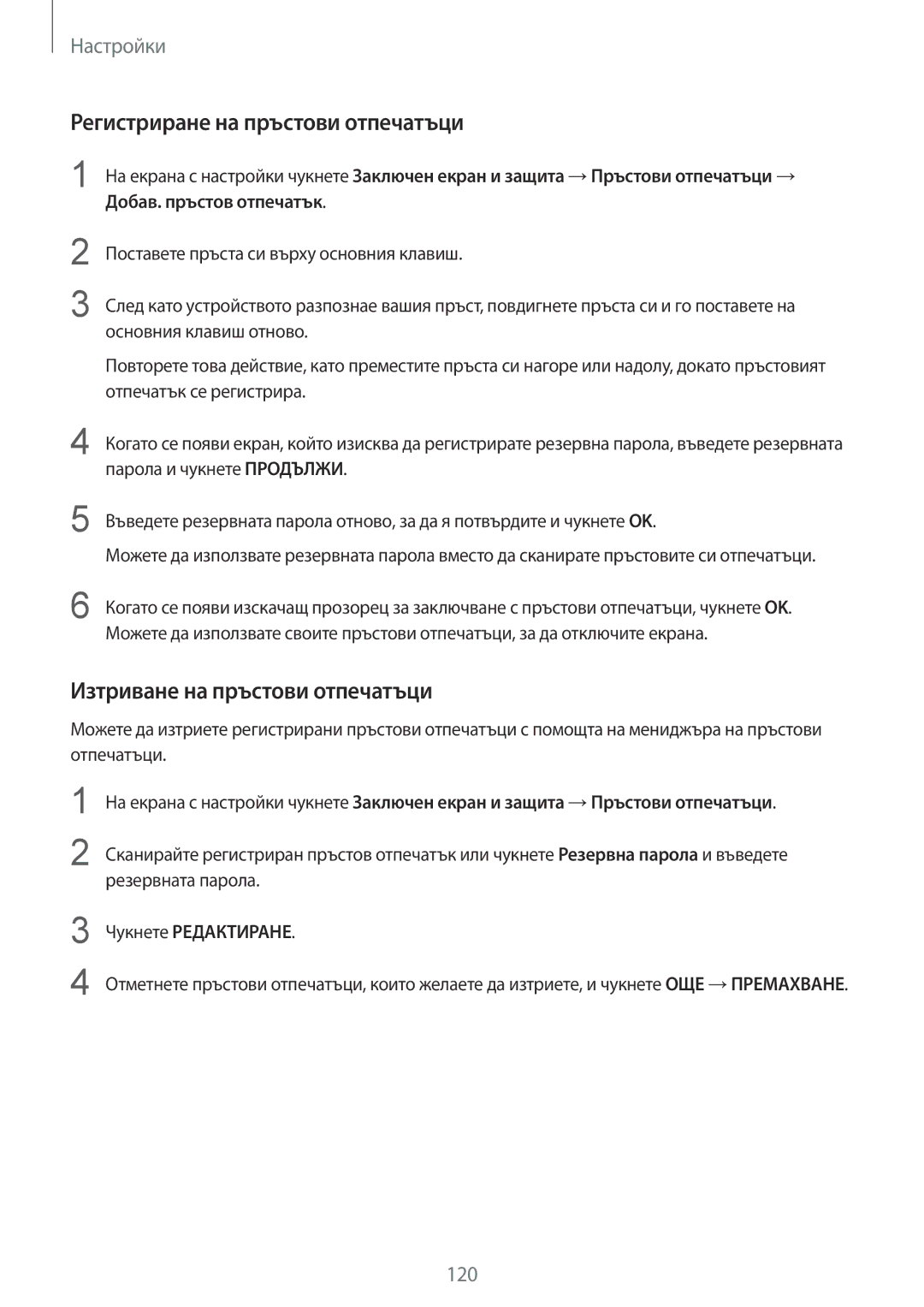Настройки
Регистриране на пръстови отпечатъци
1
2
3
4
На екрана с настройки чукнете Заключен екран и защита →Пръстови отпечатъци → Добав. пръстов отпечатък.
Поставете пръста си върху основния клавиш.
След като устройството разпознае вашия пръст, повдигнете пръста си и го поставете на основния клавиш отново.
Повторете това действие, като преместите пръста си нагоре или надолу, докато пръстовият отпечатък се регистрира.
Когато се появи екран, който изисква да регистрирате резервна парола, въведете резервната парола и чукнете ПРОДЪЛЖИ.
5 Въведете резервната парола отново, за да я потвърдите и чукнете OK.
Можете да използвате резервната парола вместо да сканирате пръстовите си отпечатъци.
6 Когато се появи изскачащ прозорец за заключване с пръстови отпечатъци, чукнете OK. Можете да използвате своите пръстови отпечатъци, за да отключите екрана.
Изтриване на пръстови отпечатъци
Можете да изтриете регистрирани пръстови отпечатъци с помощта на мениджъра на пръстови отпечатъци.
1
2
3
4
На екрана с настройки чукнете Заключен екран и защита →Пръстови отпечатъци.
Сканирайте регистриран пръстов отпечатък или чукнете Резервна парола и въведете резервната парола.
Чукнете РЕДАКТИРАНЕ.
Отметнете пръстови отпечатъци, които желаете да изтриете, и чукнете ОЩЕ →ПРЕМАХВАНЕ.
120